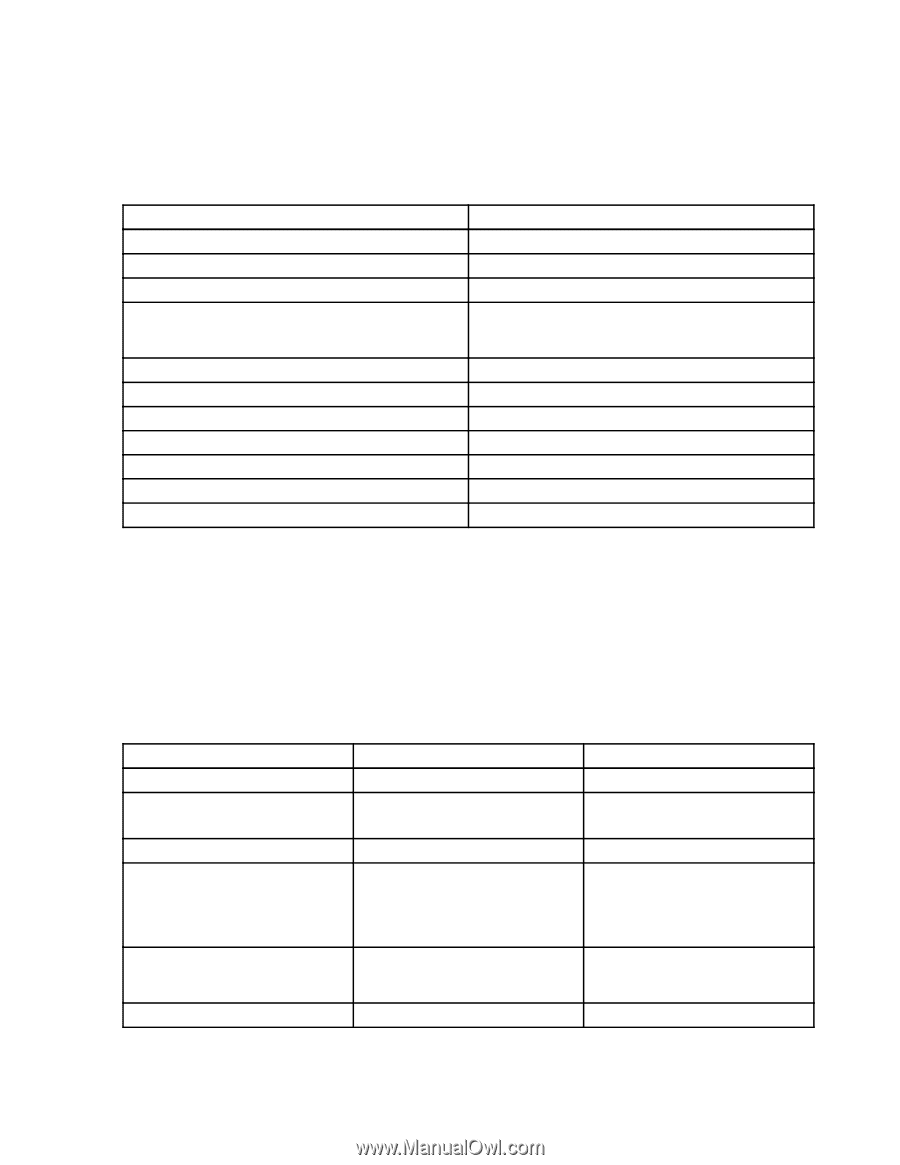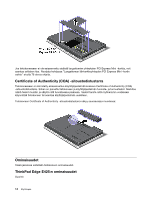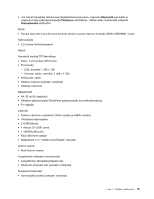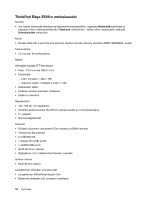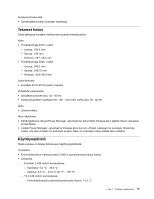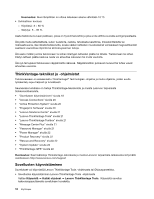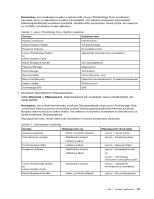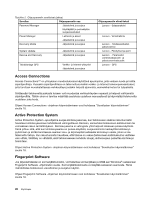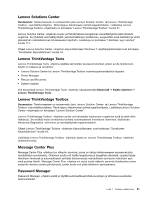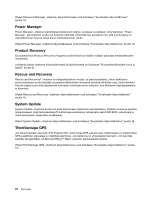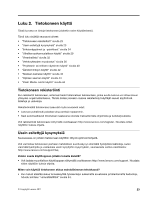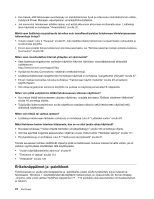Lenovo ThinkPad Edge E425 (Finnish) User Guide - Page 37
Huomautus, Käynnistä, Ohjauspaneeli, Jos et löydä tarvitsemaasi sovellusta Ohjauspaneelista
 |
View all Lenovo ThinkPad Edge E425 manuals
Add to My Manuals
Save this manual to your list of manuals |
Page 37 highlights
Huomautus: Jos sovelluksen kuvake on himmennetty Lenovo ThinkVantage Tools -sovelluksen ikkunassa, sinun on asennettava sovellus manuaalisesti. Voit asentaa sovelluksen manuaalisesti kaksoisnapsauttamalla sovelluksen kuvaketta. Noudata sitten kuvaruutuun tulevia ohjeita. Kun asennus on suoritettu, sovelluksen kuvake aktivoituu. Taulukko 1. Lenovo ThinkVantage Tools -ohjelman sovellukset Sovellus Kuvakkeen nimi Access Connections Internet-yhteys Active Protection System Turvatyynysuojaus Fingerprint Software Sormenjälkitunnistin Lenovo ThinkVantage Toolbox tai Lenovo Solution Center Järjestelmän toimintakunto ja vianmääritys Mobile Broadband Activate 3G-mobiililaajakaista Password Manager Salasanaholvi Power Manager Virranhallinta Recovery Media Factory Recovery -levyt Rescue and Recovery Parannetut varmistuskopiointi- ja palautusominaisuudet System Update Päivitys ja ajurit ThinkVantage GPS GPS • Sovellusten käynnistäminen Ohjauspaneelista Valitse Käynnistä ➙ Ohjauspaneeli. Kaksoisnapsauta sen sovelluksen osaa ja vihreää tekstiä, jota haluat käyttää. Huomautus: Jos et löydä tarvitsemaasi sovellusta Ohjauspaneelista, avaa Lenovo ThinkVantage Tools -sovelluksen ikkuna ja asenna tarvitsemasi sovellus kaksoisnapsauttamalla himmennettyä kuvaketta. Noudata sitten kuvaruutuun tulevia ohjeita. Kun asennus on suoritettu, sovelluksen kuvake aktivoituu ja löydät sovelluksen Ohjauspaneelista. Ohjauspaneelin osat, vihreät tekstit sekä sovellukset on lueteltu seuraavassa taulukossa. Taulukko 2. Ohjauspaneelin sovellukset Sovellus Ohjauspaneelin osa Access Connections Verkko- ja Internet-yhteydet Active Protection System Järjestelmä ja suojaus Laitteisto ja äänet Communications Utility Laitteisto ja äänet Fingerprint Software Järjestelmä ja suojaus Laitteisto ja äänet Lenovo ThinkVantage Toolbox tai Lenovo Solution Center Mobile Broadband Activate Järjestelmä ja suojaus Verkko- ja Internet-yhteydet Ohjauspaneelin vihreä teksti Lenovo - Internet-yhteys Lenovo - Turvatyynysuojaus Lenovo - Videoneuvottelut Lenovo - Sormenjälkitunnistin tai Lenovo - Kannettavan tietokoneen sormenjälkitunnistin Lenovo - Järjestelmän toimintakunto ja vianmääritys Lenovo - 3G-mobiililaajakaista Luku 1. Tuotteen yleiskuvaus 19